- Klik pada menu Start dan pilih Settings.
- Klik Apps.
- Klik Default Apps.
- Scroll ke bawah dan klik Choose default apps by file type.
- Scroll ke bawah dan temukan .txt.
- Klik app di sebelah .txt dan pilih Notepad.
3 Cara Mengatasi Notepad Windows 10 Tidak Bisa Dibuka

Notepad adalah aplikasi text editor sederhana yang umumnya sudah terinstal sebagai software bawaan di komputer Windows. Software ini digunakan untuk melihat, membuat, dan mengedit file berbentuk teks kapan pun diperlukan. Kegunaannya yang luas membuatnya kerap digunakan untuk mengedit batch dan log files.
Namun, beberapa faktor dapat mengakibatkan Notepad tidak dapat dibuka di Windows 10, mulai dari kesalahan dari aplikasi hingga file user yang rusak. Jika kamu mengalami masalah ini, jangan khawatir karena ada cara mengatasi Notepad Windows 10 yang tidak bisa dibuka tersebut. Ikuti cara berikut ini, ya!
1. Coba gunakan metode lain untuk membuka Notepad
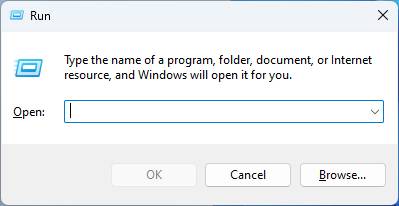
Sebelum kamu mencoba troubleshooting lebih lanjut, lihat apakah kamu dapat membuka Notepad menggunakan Run Command. Tekan Win + R untuk membuka kotak dialog Run. Ketik Notepad di bidang Open dan tekan Enter. Jika tidak berhasil, coba buka Notepad melalui command line tool.
Buka menu pencarian untuk meluncurkan Command Prompt atau PowerShell. Setelah konsol terbuka, ketik notepad lalu tekan Enter. Jika masih tidak terbuka kamu juga bisa meminta Cortana untuk membuka Notepad. Namun, jika tidak ada metode ini yang berhasil, kamu dapat menggunakan solusi berikut ini.
2. Atur Notepad sebagai software default untuk text editor
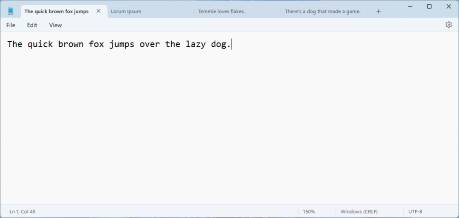
Jika Notepad tidak terbuka di PC Windows 10 kamu, kamu dapat mencoba mengaturnya sebagai aplikasi pengeditan teks default. Hal ini umumnya terjadi jika kamu memiliki software text editor yang terinstal selain Notepad. Untuk melakukannya, kamu dapat mengikuti langkah-langkah berikut:
3. Reset Notepad ke pengaturan default
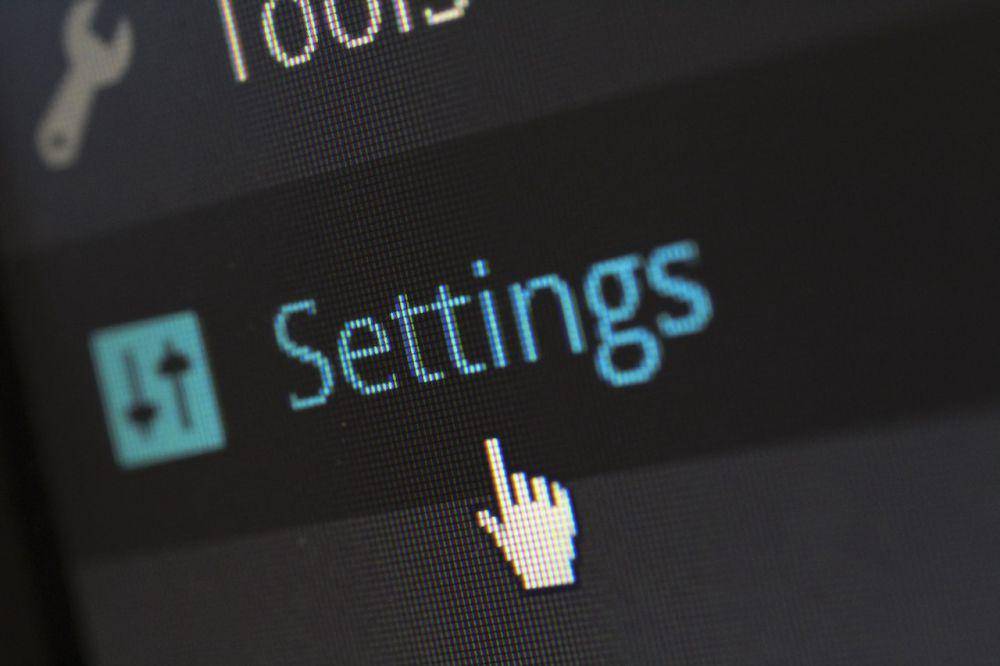
Jika semua solusi di atas tidak berhasil, kamu dapat mencoba mengatur ulang Notepad. Ini akan mengembalikan Notepad ke pengaturan default dan dapat memperbaiki masalah yang menyebabkannya tidak bisa dibuka. Untuk reset Notepad, cermati langkah-langkah berikut:
- Klik pada menu Start dan pilih Settings.
- Klik Apps.
- Klik Apps & features.
- Scroll ke bawah dan temukan Notepad.
- Klik pada Notepad dan pilih Advanced options.
- Scroll ke bawah dan klik Reset.
Cara mengatasi Notepad Windows 10 yang gak bisa dibuka sebenarnya mudah, namun gak semua orang mengetahuinya. Kamu dapat menggunakan metode alternatif untuk membuka Notepad, mengatur Notepad sebagai aplikasi pengeditan teks default, atau mereset Notepad. Jika tidak ada solusi yang berhasil, kamu bisa menghapus aplikasi yang mungkin menyebabkan konflik, menonaktifkan aplikasi latar belakang, menjalankan system file checker, atau install ulang Notepad di komputer kamu.














































